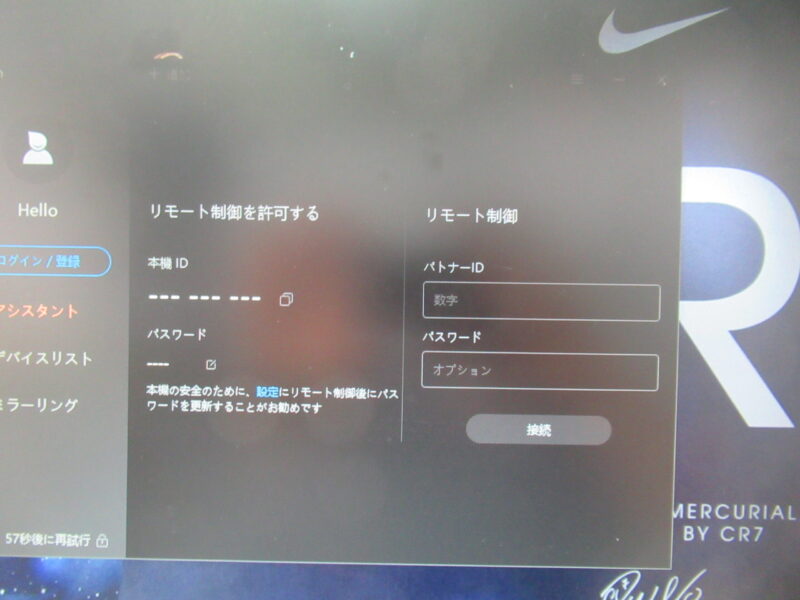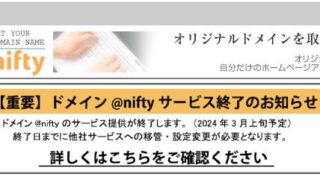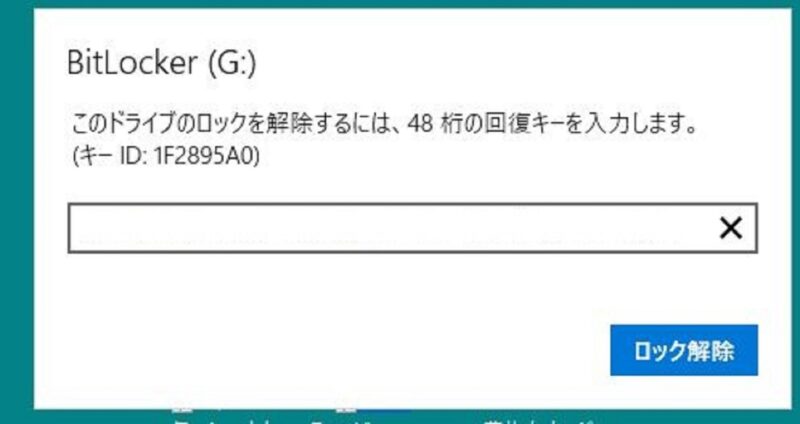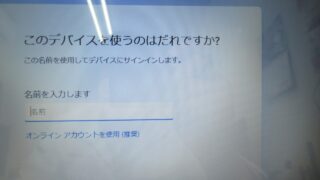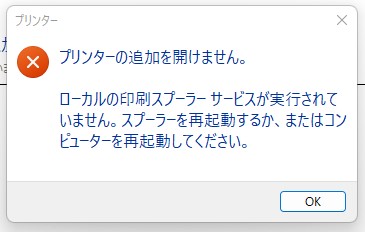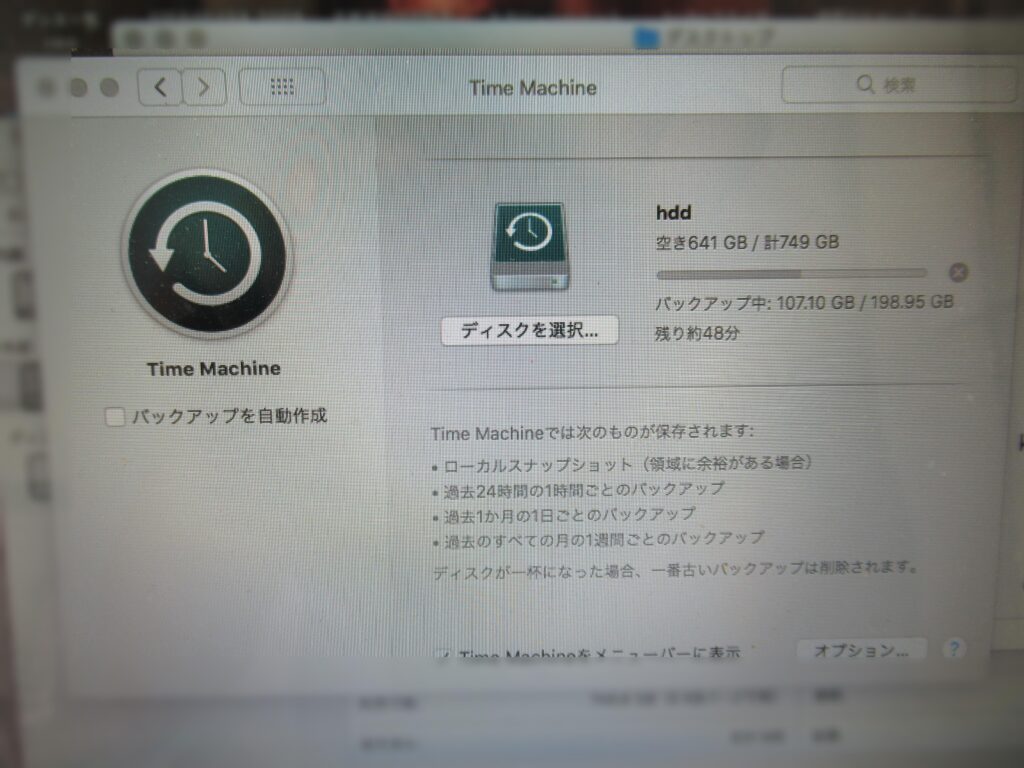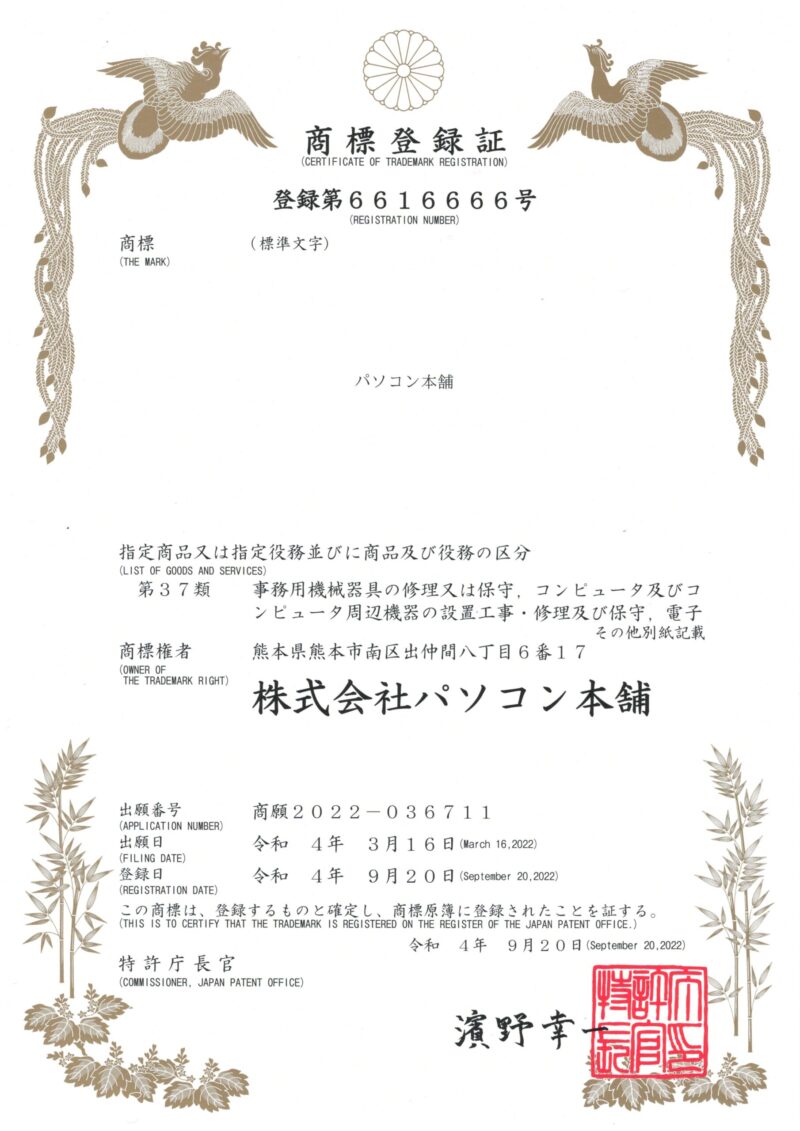今回は、256GBモデルのMacBook Air (2017)をお使いのお客様から、ストレージ容量不足に関するご相談を承りました。実際にパソコンを確認したところ、残りの空き容量が20GBもなく、日常的な利用に支障をきたしている状況でした。
最近のMacBookは、ストレージの交換が難しいモデルが増えていますが、このMacBook Airは交換可能なタイプでした。そこで、1TBの大容量SSDに交換し、データや設定、アプリケーションはそのままに、快適に使用できる環境を整えることにしました。
今回の作業では、Macの標準バックアップ機能である【Time Machine】を活用しました。まず、現状のデータを丸ごとバックアップし、その後SSDを交換してから、バックアップデータを新しいSSDに復元するという流れです。
「簡単そう」と思われるかもしれませんが、実際にはいくつかの注意点があります。例えば、【Time Machineがバックアップを始めない】、【SSDのフォーマットが正しくできない】、【復元先のディスクを誤って選択してしまう】など、トラブルが起こることも珍しくありません。また、MacBookに対応した専用のSSDを購入しなければならず、Windows用のSSDとは形状が異なるため注意が必要です。

作業の基本的な流れは以下の通りです。
- Time Machineでバックアップを取得。万が一バックアップが停止する場合は、過去のバックアップや旧ドライブを削除。
- MacBook Airを開き、バッテリーを外してからSSDを交換。静電気には十分注意。
- コマンド+Rキーを押しながらリカバリーモードに入り、SSDをMac OS拡張(ジャーナリング)でフォーマット。
- Time Machineからバックアップを復元して完了。
こうした作業にはある程度の知識が必要ですが、慣れた手順を踏めばスムーズに進行します。もしご自身での作業が難しい場合は、当店にご依頼いただければ、迅速かつ確実に対応いたします。
特に注意すべき点は、バックアップの元となるディスクを誤ってフォーマットしないことです。大切なデータを守りつつ、安全に交換作業を行いたい方は、ぜひご相談ください。